SetFSB新版下载地址直达
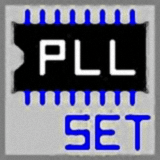
SetFSB(超频处理工具)是一款简洁易用的超频工具,能够帮助用户快速调整总线频率,不需要进入控制面板,简化操作程序,方便实用,同时用户还可以通过本软件,修改CPU的运行频率,从而增加系统的运行速度。
软件介绍
SetFSB(超频处理工具)是一款专业的、功能强大的超频软件,可以有效的控制显卡超频和CPU超频,从而全面提升显卡的性能,体积小巧,但是功能非常实用,不需要支付任何费用即可体验软件中的各项功能,不需要进入主控制面板也可进行调试。
使用方法
1、确定PLL芯片的型号
完成诸如电压,内存分频之类的基本参数设置后,我们就可以开始软超频了。
首先需要确定PLL芯片的型号。SetFSB超频的原理和在BIOS里修改参数的原理其实是一样的,都是通过向PLL芯片发送指令来改变系统总线的频率。
PLL芯片一般可以在主板的PCI-E或PCI插槽附近找到,标注有如“ICS9*****”“RTM****”“SLG****”“CV1****”等型号字样。
2、在SETFSB软件中找到对应PLL型号
在主板上查看到PLL芯片的型号后,进入setfsb主界面,在第一个“Control”菜单里,“Clock Generator”右侧的下拉菜单里,选择对应的PLL芯片型号,比如你主板上PLL芯片上标称的是“RTM875T-531”,就在里面选择“RTM875T-531”。但如果这个版本的SETFSB发现并没有对应的RTM875T-531,这怎么办呢,不用着急,我们可以找个相类似的,比如RTM875T-587,因为芯片主型号是相同的,后面的3个数字不同,只表明芯片存在一点小差异,在setfsb里面还是可以通用的。
3、拖动滑杆即可进行软超频
接下来的工作就简单了,拉动滑动杆,点一下下方的“setfsb”,此时调整外频至483.5,CPUZ里也正确显示出482.4的外频。(某些PLL芯片会稍微有一点点误差)这个就可以算作超频成功了。
当然要注意一点,SetFSB里面认到的频率是满倍频的,降倍频之后的主频要参考CPU-Z中显示的频率。在必要的时候拉动下面的滑块还可以改动PCI-E频率。
软超频安全性高,并且不会造成系统无法启动等问题。非常适合用来寻找处理器的极限频率,当然在超频之前,我们仍然需要在BIOS内对处理器电压,内存分频等进行设置。
而一些没有超频设置的平台,比如笔记本,我们同样可以通过软超频来拉升处理器频率。
常见问题
如何判断所选芯片型号是否正确?
可以点一下软件右方“GET FSB”,如果正确,则中间频率那一栏,则会正确的显示CPU外频,PCI-E还有PCI的频率,并且随着你拉动setfsb里的那个滑动杆,CPU-Z上显示的外频是在变化的,那么就表明你选择的PLL是正确的。(如果你认为滑动杆不容易操作,那么可以点右边的箭头进行微调)接着,将右侧的“UITRA”选项打钩,如果不打钩,软件自动降低总线频率,而不能超频。所以一般我们超频的时候要打钩。)
注意事项
SetFSB不能更改处理器电压,分频比例,内存的CL值等参数,因此用SetFSB之前好要在BIOS里面设定好这些参数,以免因为CPU电压或内存频率限制造成超频瓶颈。
比如,明明希望处理器能冲上4GHz的频率,而BIOS内处理器电压还是默认值,很明显无论多强悍的软件,也无法完成这个超频。或者有的主板,处理器外频和内存频率是按照比例而设定的,如果处理器外频设定为500MHz,此时如果按照1:1.5比例,内存也工作在1500MHz,这对绝大多数DDR2内存都是不可能完成的任务。
软件评测
SetFSB(超频处理工具)具备体积小、运行稳定、占用系统资源少等特点,对于广大电脑发烧友而言,是一款非常实用的超频工具。
截图



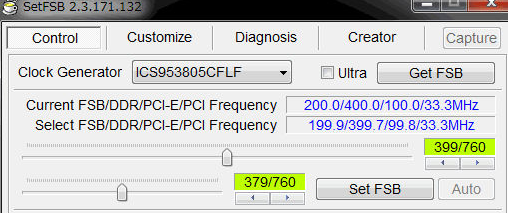

���� ( ���� 0 �˲�������)